《谷歌浏览器》怎么禁用第三方扩展插件?相信不少用户对此不是特别了解,分享吧小编就为大家带来谷歌浏览器禁用第三方扩展插件方法介绍,一起来看看吧!
方法步骤
1.使用开发者模式
启用被Chrome停用的第三方扩展插件常用方法:在Chrome扩展管理页面,勾选开发者模式。
然后浏览第三方扩展文件夹(未打包),或将第三方扩展安装包crx格式,拖进去安装即可。
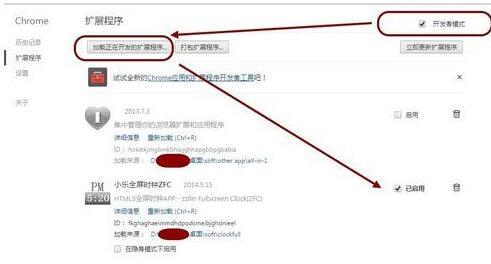
以开发者模块安装插件,都是可以安装成功的,但是这样的处理办法虽简单,不过每次打开Chrome浏览器,它都会有提示(完全善意而且为你安全考虑的提醒):
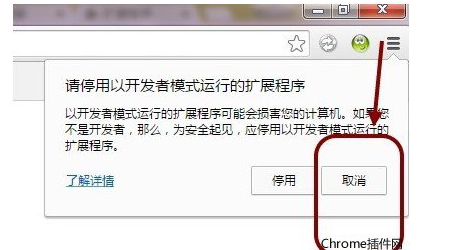
“请停用以开发者模式运行的扩展程序。以开发者模式运行的扩展程序可能会损害您的计算机。如果您不是开发者,那么,为安全起见,应停用以开发者模式运行的扩展程序。”这样每次提醒其实也蛮烦的。
2.Windows组策略启用第三方扩展
首先,打开Windows运行(快捷键:Windows键+R键),输入gpedit.msc
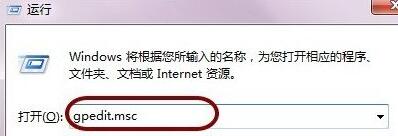
回车确定即打开Windows组策略。在左侧列表中,我们找到“管理模板”
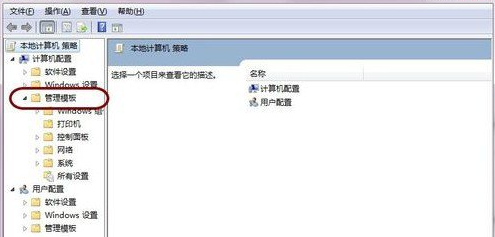
右击,点击“添加/删除管理模板”
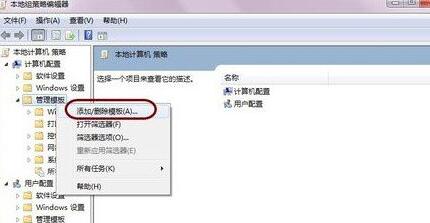
紧接着点击左下角“添加”按钮,浏览本地电脑中的chrome.adm配置文件。若没有这个文件,可以在插件网下载
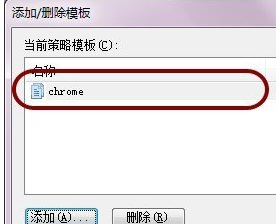
添加成功后,即可看到组策略自动刷新。在左侧列表中,可以找到“经典管理模板(ADM)”。依次点击Google、Google Chrome、扩展程序
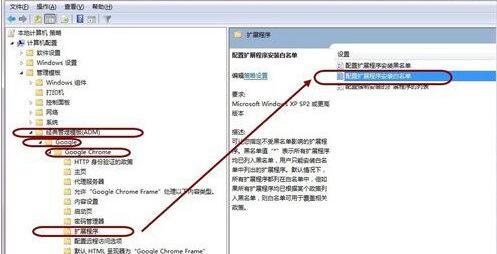
双击点击右侧的配置扩展程序安装白名单
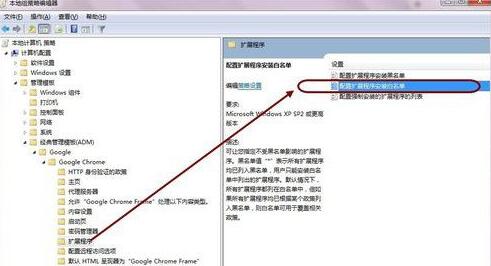
选择“已启用”,并点击“显示”按钮
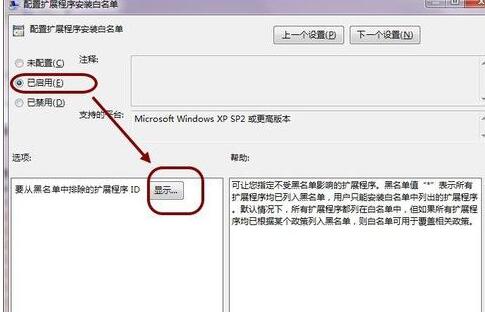
从中输入第三方扩展id每行1个,然后确定即可,这样开机启动Chrome或每次打开谷歌浏览器就不会出现反复的安全提示对话框了。
注意:扩展id可以通过打开Chrome扩展管理页面,勾选开发者模式,查看到具体第三方扩展的id(一般都是随机不固定的,除非是官方应用商店安装的扩展)。
| 谷歌浏览器相关攻略合集 | ||||
| 如何开启无痕模式 | 怎么更改安装位置 | 恢复已关闭网页 | 撤销已关闭网页 | 怎么设置隐私 |
| 新窗口打开网页 | 设置flash访问权限 | 图片不显示怎么办 | 查看cookie值 | 隐藏扩展程序图标 |
以上就是谷歌浏览器禁用第三方扩展插件方法介绍,想了解更多《谷歌浏览器》教程,请关注分享吧下载站,每天为你带来最新消息!


















